C 盘清理
1 第一步:清理 Win10 升级留下的 Windows.old 文件夹、系统临时文件等
1.1 打开此电脑(也就是之前的我的电脑),然后在C盘上点右键,选择属性,然后在属性对话框中,点击"磁盘清理";
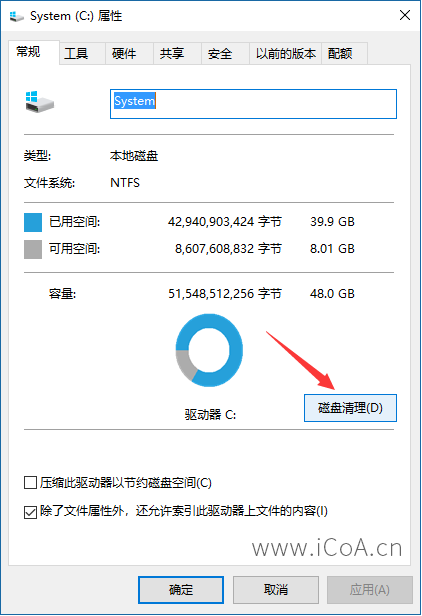
1.2 打开磁盘清理之后,在对话框中间偏下的位置,点击"清理系统文件"的按钮;
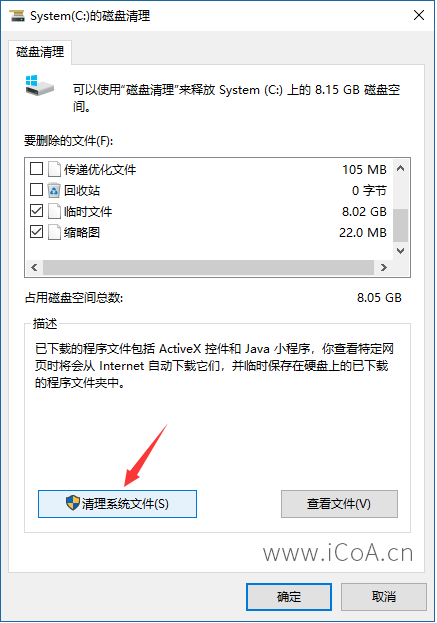
1.3 在新打开的对话框中,要删除的文件下面,找到"以前的Windows安装"选项,选中。同时因为我们要清理临时文件,所以也可以选中临时文件选项,点击确定即可。;
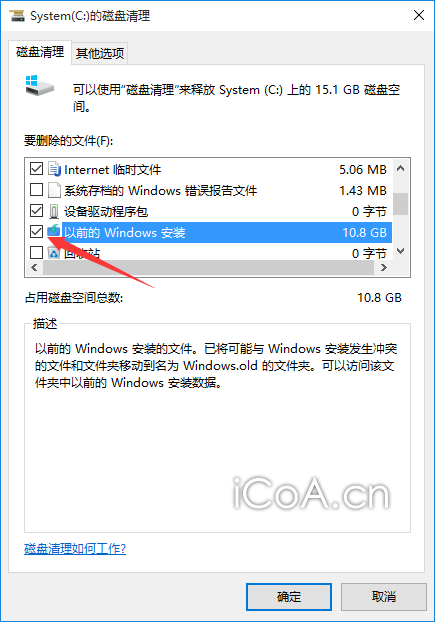
有人说为什么没有这个选项,那么可以还有另外一个"Windows 更新清理"可以选中。
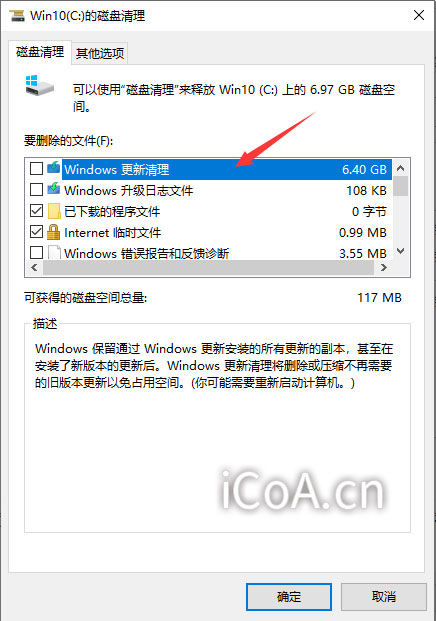
1.4 点击确定之后,会提示"如果清理你以前的 Windows 安装或临时安装文件,则不能将计算机恢复到以前版本的Windows。是否确定要这样做?"然后点"是"。然后 Windows.old 和 临时文件就从C盘消失了。
2 第二步:转移虚拟内存到其他盘符
什么是虚拟内存?虚拟内存一般是用在内存不足的情况下,系统自动调用硬盘的空间,用来暂时替代不够的内存工作(虚拟内存用的是硬盘空间)。我的笔记本装的是16G的内存条,默认情况下依然有虚拟内存,且默认用C盘空间。
此步骤的目的是将用作虚拟内存的盘由C盘改为其他盘,该步骤能让C盘容量提高几个G。
2.1 在 【此电脑】上点右键选择【属性】,然后在打开页面,点击左边的 【高级系统设置】 选项,在打开的 系统属性 对话框里,选择【高级】→【设置】,打开【性能选项】对话框;
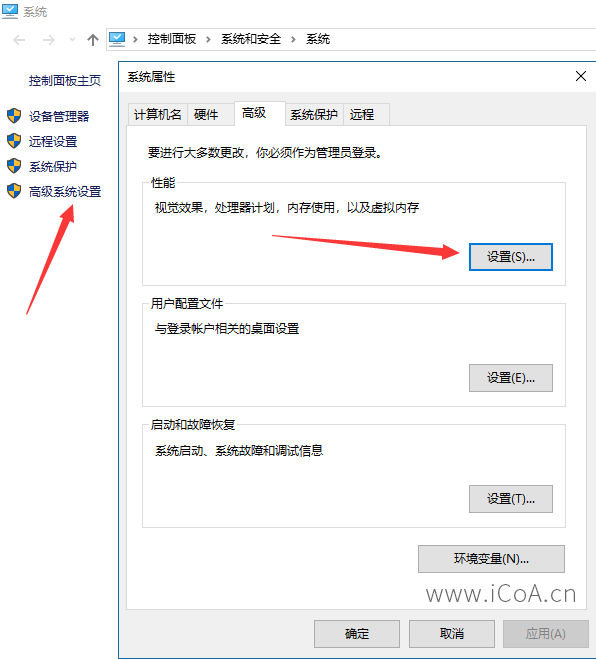
2.2 然后在打开的【性能选项】对话框,选择【高级】→【更改】,打开【虚拟内存】设置;
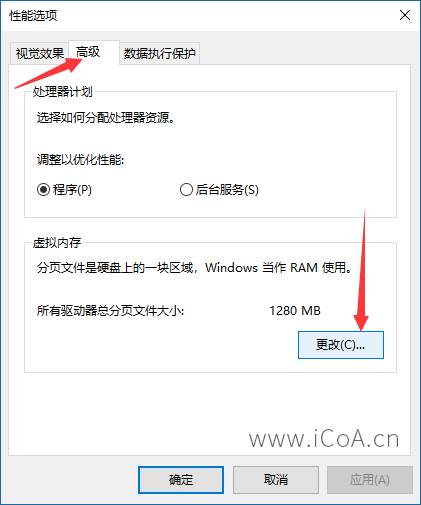
2.3 在打开的【虚拟内存】设置对话框里,选择一个硬盘空间比较大的盘符(比如这里选择了E盘),点击【系统管理的大小】,然后点击【设置】,点击【确定】,会提示让你重启电脑,一定要重启电脑再进行下面的操作。
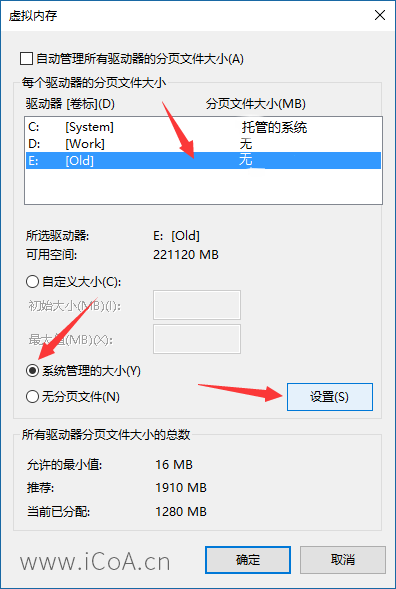
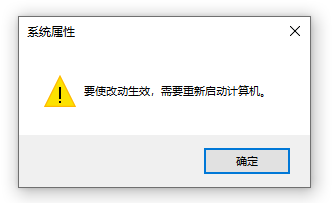
2.4 设置完其他盘符的虚拟内存并重启之后,选择【C盘】,点击【无分页文件】→【设置】,点击确定,重启即可。
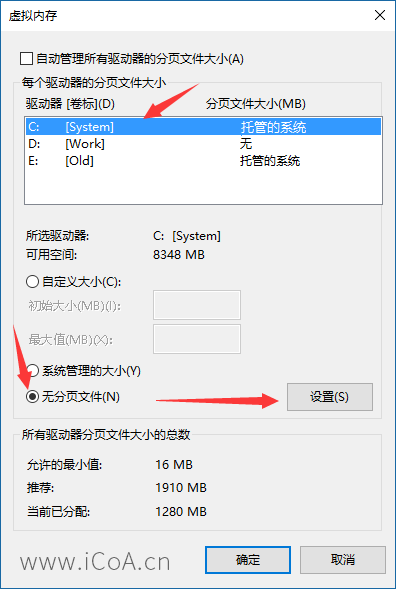
有些电脑,比如微软出的 Surface Laptop 是无法去掉C盘的虚拟内存的,这时候可以不去掉C盘虚拟内存,直接增加其他盘符的虚拟内存即可。
如果遇到提示:如果禁用分页文件,或将初始大小设置为少于800 MB并且发生了系统错误,WINDOWS可能不会记录可能有助于标识问题的详细信息,确实要继续吗?
因为已经设置了其他盘的虚拟内存,那么这里可以点是。
3 第三步:将临时文件转移到其他盘符
在D盘下面新建 Temp 文件夹。然后再进行后面的设置。
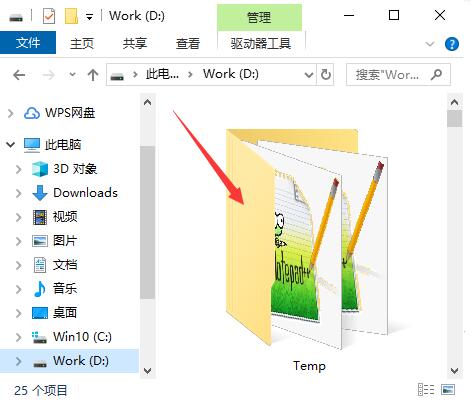
3.1 按照第二步的第一个步骤,打开【系统属性】,然后点击下面的【环境变量】,打开环境变量设置窗口;
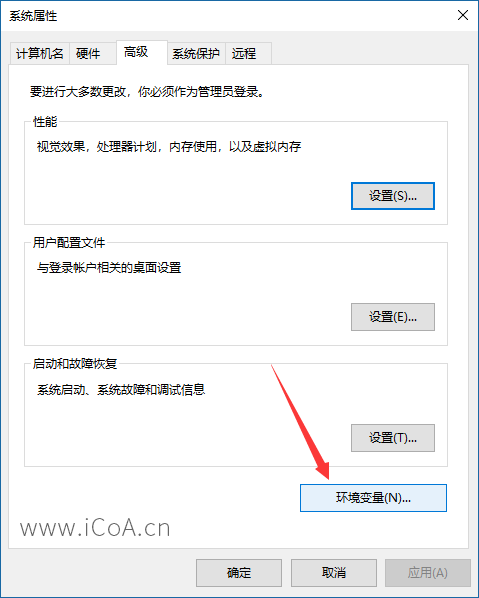
3.2 在打开的环境变量窗口,分别选择【用户变量】下面的【TEMP】和【TMP】变量,然后点击【编辑】,将【变量值】改为其他盘符的文件夹,比如这里改到了D盘下面的 Temp 文件夹(此文件夹需要提前建好),然后点击确定。

3.1.3 然后向下,找到【系统变量】里面的【TEMP】和【TMP】变量,跟上面的步骤相同,将【变量值】更改为其他盘符下面的文件夹,点确定。
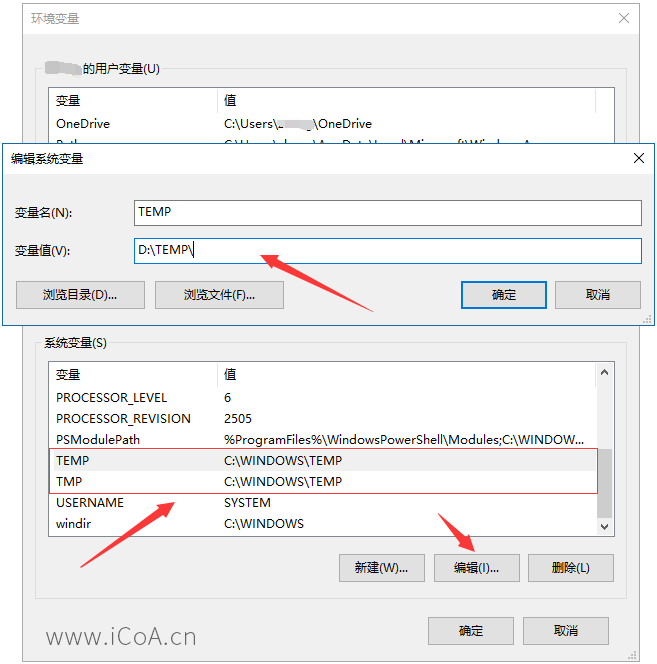
4 第四步:桌面、视频、图片、下载等转移到其他盘符
4.1 打开【此电脑】找到【桌面】文件夹,然后点右键选择【属性】,打开属性对话框;
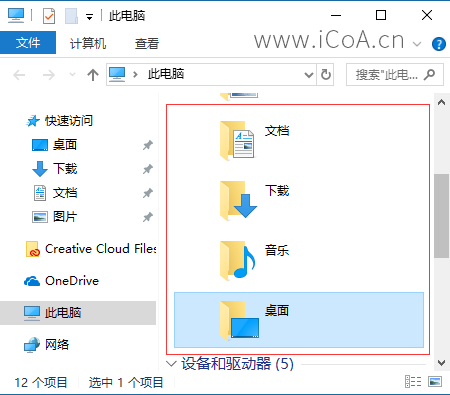
4.2 在打开的属性对话框里,选择【位置】标签,然后点击【移动】;
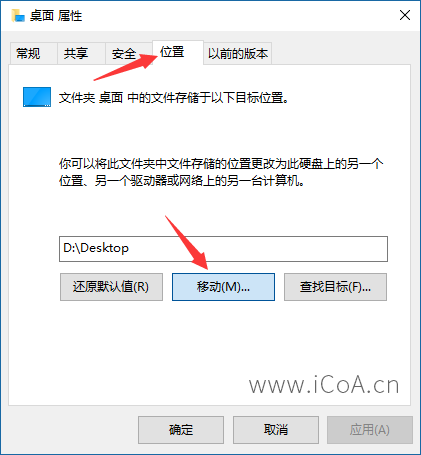
4.3 这时候,就可以打开其他分区,比如这里是E盘,新建一个桌面文件夹(文件夹名称不变,只是路径变了),并选中这个文件夹,点击下面的【选择文件夹】按钮。就可以了,如果原来桌面有文件的话,会有一个文件移动的过程,等文件复制完毕,就成功了。
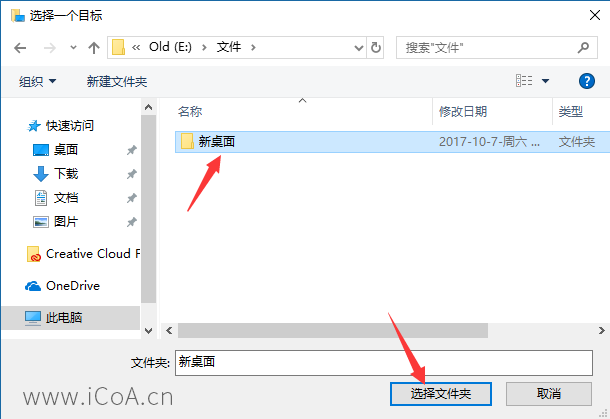
同样按照这个方法,可以将【文档】【下载】【图片】【音乐】【视频】等文件夹都转移到其他分区(新建的对应文件夹里)。这样C盘的可用空间会大很多,而且不会随着之后这些文件夹存的文件变多,而占用C盘空间了。
5 第四步:平时安装程序的时候,选择其他分区即可,这个比较简单
6 第五步:关闭系统的休眠功能
6.1 这个需要用到以管理员身份运行的命令提示符,方法有很多,比如:点击开始菜单旁边的搜索按钮,输入cmd,找到【命令提示符】。或者用你自己的方法,找到【命令提示符】。然后在【命令提示符】上点右键,选择【以管理员身份运行】,如果【提示允许此应用对你的设备进行更改吗?】,点【是】即可。
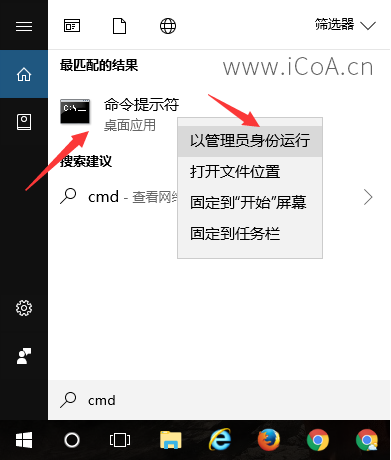
7.2 在打开的 【管理员:命令提示符】窗口,输入命令:powercfg -h off,然后回车就可以关闭系统休眠功能。

7 清理应用日志文件
下载c盘清理.bat, 鼠标右键点击该批处理文件,在弹出的菜单中,选择“以管理员身份运行”。
8 清理 Winsxs 文件夹
首先打开管理员权限的 命令行或者 Powershell,然后执行下面的命令
Dism /online /Cleanup-Image /StartComponentCleanup